要将Excel中的饼状图分离,有以下几种主要方法:选择饼图,单击并拖动单个数据点、使用“格式”选项卡中的“分离饼图切片”功能、调整饼图的“切片间距”。其中,最常用且直观的方法是选择饼图后,单击并拖动你想分离的单个数据点。这种方法简单易懂,适合大多数用户。
要详细了解如何将Excel饼状图分离,我们需要从基础操作开始,并逐步深入到高级技巧。下面,将通过几个小标题详细介绍各个步骤和方法。
一、选择饼图并调整切片
1.1 选择饼图
首先,确保你已经在Excel中创建了一个饼状图。如果没有,请按照以下步骤创建:
打开Excel并输入你的数据。
选择数据区域。
点击“插入”选项卡。
在“图表”组中,选择“饼图”并选择你想要的饼图类型。
1.2 调整单个数据点
要分离单个数据点,请按照以下步骤操作:
点击饼图以选择整个图表。
再次单击你想分离的单个数据点。此时,只有该数据点会被选中。
按住鼠标左键并将该数据点拖离中心,这样你就可以将其分离出来。
这个方法非常直观,适合初学者使用。通过这种方法,你可以随时调整各个数据点的位置,使图表更具可读性。
二、使用“格式”选项卡调整切片
2.1 选择“格式”选项卡
Excel提供了丰富的图表格式化选项,你可以使用这些选项来更精细地调整饼图。首先,选择你的饼图,然后点击“格式”选项卡。
2.2 使用“分离饼图切片”功能
在“格式”选项卡中,你会看到“分离饼图切片”的选项。点击这个选项,然后使用滑块来调整切片之间的间距。这种方法可以让你更加精细地控制切片的分离程度。
通过使用“格式”选项卡,你不仅可以分离切片,还可以调整切片的颜色、边框和其他格式选项,使你的图表更加美观和易读。
三、调整切片间距
3.1 打开“系列选项”
除了手动拖动数据点和使用“格式”选项卡,你还可以通过调整切片间距来分离饼图。首先,选择你的饼图,然后右键点击图表并选择“设置数据系列格式”。
3.2 调整“切片间距”
在“设置数据系列格式”窗口中,你会看到一个名为“切片间距”的选项。通过调整这个选项,你可以控制饼图中各个切片之间的距离。将滑块向右移动可以增加切片间距,从而分离各个数据点。
这种方法适合需要精细调整图表的用户,通过调整切片间距,你可以确保图表中的各个数据点清晰分离,易于阅读。
四、使用VBA代码实现自动分离
4.1 启用开发工具
如果你对Excel VBA有一定了解,还可以通过编写VBA代码来自动化分离饼图。首先,需要启用开发工具。点击“文件”选项卡,选择“选项”,在“自定义功能区”中勾选“开发工具”。
4.2 编写VBA代码
打开开发工具,点击“插入”并选择“模块”。在模块中输入以下代码:
Sub SplitPieChart()
Dim cht As Chart
Set cht = ActiveChart
Dim i As Integer
For i = 1 To cht.SeriesCollection(1).Points.Count
cht.SeriesCollection(1).Points(i).Explosion = 20
Next i
End Sub
运行此代码后,你的饼图中的所有切片都会自动分离。
通过使用VBA,你可以实现更多自定义的图表分离效果,这种方法适合那些需要处理大量图表或进行复杂数据分析的用户。
五、分离饼图中的次级饼图
5.1 创建次级饼图
Excel还提供了次级饼图的选项,这种图表可以帮助你更详细地展示某一部分数据。首先,选择你的数据区域,然后在“插入”选项卡中选择“次级饼图”。
5.2 调整次级饼图
次级饼图创建后,你可以使用前面介绍的方法来分离次级饼图中的切片。这样,你不仅可以展示主要数据,还可以详细展示某一部分的数据,使你的分析更加深入和全面。
通过使用次级饼图,你可以在同一个图表中展示主要数据和次要数据,使图表更加丰富和详细。
六、其他高级技巧
6.1 使用图表模板
如果你经常需要分离饼图,可以创建一个图表模板,以便在将来使用。首先,创建一个你满意的分离饼图,然后右键点击图表并选择“保存为模板”。以后你可以直接使用这个模板,节省时间和精力。
6.2 使用第三方插件
市面上有许多Excel插件可以帮助你更轻松地创建和分离饼图。这些插件提供了更多的功能和选项,使你可以更轻松地创建专业的图表。常用的插件包括ChartExpo、Peltier Tech Charts等。
七、总结
通过以上介绍,我们详细探讨了如何将Excel饼状图分离的各种方法,包括手动拖动数据点、使用格式选项卡、调整切片间距、使用VBA代码、创建次级饼图和其他高级技巧。掌握这些方法后,你可以根据实际需求选择最适合的方法,使你的数据展示更加清晰和专业。
希望通过这篇详尽的指南,你能够更加熟练地操作Excel饼状图,为你的数据分析和报告增添更多的价值。
相关问答FAQs:
1. 饼状图分离的目的是什么?
饼状图分离可以帮助你突出显示特定数据点,使其更加清晰可见。
2. 如何在Excel中分离饼状图的部分?
首先,选中你的饼状图,然后右键点击并选择“编辑数据”。
在弹出的编辑数据窗口中,你可以手动更改饼状图的数据范围,删除不需要显示的部分或者添加新的数据。
确定更改后,点击“确定”即可看到分离后的饼状图。
3. 有没有其他方法可以实现饼状图的分离?
是的,你还可以使用Excel的数据筛选功能来实现饼状图的分离。
首先,在数据范围中添加筛选器,然后选择你想要分离的数据点。
最后,重新绘制饼状图,只显示你选中的数据点,即可实现饼状图的分离效果。
文章包含AI辅助创作,作者:Edit2,如若转载,请注明出处:https://docs.pingcode.com/baike/4235692